Hvordan Legge Til en Blogg Eller RSS-Feed Til Nettstedbygger v7
Print this Article
Last Updated:
May 29, 2015 4:20 PM
Med Website Builder versjon 7 kan du vise RSS-feeder som lar deg abonnere på nettsteder som nyhetsnettsteder- og blogger, og så vise innholdet på ditt eget nettsted. Når nettstedene i feedene dine oppdaterer innholdet sitt, kan besøkende se de oppdateringene.
MERK: For at bloggen din skal vises i Website Builder, må du publisere bloggen din på Internett gjennom bloggtjenesten din.
Slik legger du til en blogg eller RSS-feed
- Logg på Website Builder-kontoen din.
- Klikk på Rediger nettsted.
- Dra og slipp
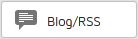 (Blogg/RSS-kontrollprogram) inn på siden din.
(Blogg/RSS-kontrollprogram) inn på siden din. - Klikk inni bloggen/RSS-feeden, og klikk deretter på Innstillinger.
- Angi URL-adressen for RSS-feeden.
MERK: En prøve RSS-feed blir lagt inn. I plassen for den må du legge inn en gyldig URL-adresse for RSS-feeden din, ellers vil du få en feilmelding.
- Fyll ut disse feltene:
- antall oppføringer — flytt linjen for å velge hvor mange poster du vil se på nettstedet ditt.
- Alternativer — velg hvis du ønsker å vise bilder og/eller andre kategorier. (kategorier er kun tilgjengelige for tumblr® og Blogger®.)
- Oppsett — velg hvordan du vil at postene dine skal vises på nettstedet ditt.
- Valgfritt: Gå til fanen Avansert for å legge til eller redigere andre effekter for bloggen/RSS-feeden din, inkludert bakgrunnsfarge, kantlinje, skygge, avrundede hjørner, gjennomsiktighet, marg, og for å redigere størrelsen på boksen.
- Klikk Lagre.
- Klikk på Publiser for å oppdatere nettstedet ditt på nett.
MERK: For en koblet liste over Nettstedbygger v7s andre store oppgaver, se Using Website Builder v7.